يساعدك Android Auto على الحفاظ على تركيزك أثناء القيادة من خلال تقديم التطبيقات والأدوات المفيدة إلى المقدمة ، وإخفاء أو تعطيل أي شيء لا يجب عليك العبث به على الطريق. يأتي مُثبَّتًا مسبقًا على معظم السيارات الجديدة هذه الأيام ، ولكن حتى إذا كنت تقود سيارتك بعيدًا في سيارة مدمجة فرعية مستخدمة ، يمكنك استخدامها مجانًا تمامًا مع هاتفك فقط - وبشكل مثالي ، واحدة من أفضل حاملي هواتف السيارة لإبقاء الأشياء بدون استخدام اليدين. إليك كيفية تخصيص المشغل الخاص بك في أندرويد أوتو للحفاظ على الأساسيات في المقدمة.
صفقات VPN: ترخيص مدى الحياة مقابل 16 دولارًا وخطط شهرية بسعر 1 دولار وأكثر
كيفية إضافة اختصارات التطبيقات إلى شاشة التشغيل
- افتح ال تطبيق Android Auto.
- مقبض إعدادات.
-
ضمن عام ، انقر فوق تخصيص المشغل.
 المصدر: Android Central
المصدر: Android Central - مقبض أضف اختصارًا إلى المشغل.
-
من هنا ، يمكنك اختيار إضافة اختصار إلى اتصل بجهة اتصال، أو واحد ل إطلاق إجراء مدعوم من المساعد. في هذا المثال ، نختار الأخير ، لأن الأول واضح إلى حد ما.
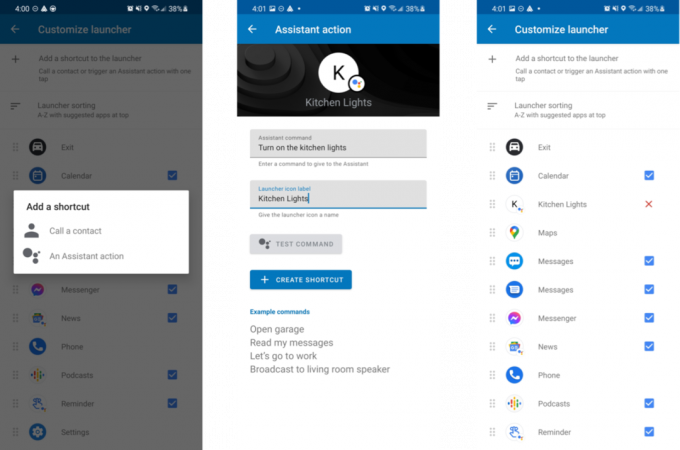 المصدر: Android Central
المصدر: Android Central - تحت قيادة مساعد ، اكتب عبارة كنت تملي عادة على مساعد جوجل ، على سبيل المثال. "قم بتشغيل أضواء المطبخ".
- تحت تسمية رمز المشغل ، أعط اسما مختصرا التي ستظهر تحت الاختصار على المشغل.
- مقبض انشاء اختصار.
بمجرد الإنشاء ، سيظهر الاختصار الجديد في قائمة التطبيقات على مشغل Android Auto. أثناء تواجدك في الإعدادات ، يمكنك إعادة ترتيب هذه الاختصارات لوضع الاختصارات الأكثر أهمية في ملف أعلى القائمة عن طريق سحب رمز الفرز (الخطوط المكدسة رأسياً) إلى يسار ملف الاختصار.
